Oui, vous pouvez jouer à des jeux à distance sur votre console Xbox Series X ou S à l’aide d’un smartphone. Le streaming fonctionne sur un réseau local ou sur Internet, et c’est l’option parfaite lorsque quelqu’un d’autre veut utiliser le téléviseur. Voici comment le configurer.
Configurer la lecture à distance sur votre Xbox Series X ou S
Pour jouer à des jeux à distance, vous devez d’abord activer les fonctionnalités à distance sur votre console. Pour ce faire, vous devez utiliser la fonction « Instant-On » de la Xbox, qui accélère considérablement les heures de démarrage de la console.
Pour commencer, allumez votre Xbox et appuyez sur le bouton Xbox pour ouvrir le guide. Sélectionnez l’onglet « Profil et système », puis sélectionnez « Paramètres ». Accédez à Périphériques et connexions > Fonctionnalités à distance et assurez-vous que la case « Activer les fonctionnalités à distance » est cochée.
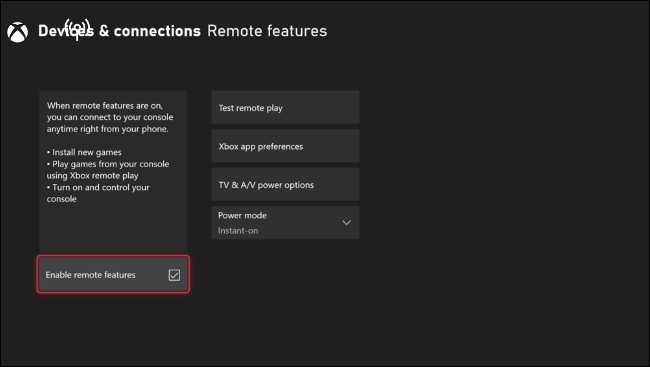
Sous « Mode d’alimentation », activez « Instant-On » si vous ne l’avez pas déjà fait. Ensuite, sélectionnez « Tester la lecture à distance » et attendez que la Xbox effectue des auto-vérifications pour déterminer dans quelle mesure la diffusion en continu du jeu fonctionnera sur la connexion.
Une fois cette opération terminée, vous devriez voir des informations sur la pertinence de votre connexion Internet pour la diffusion en continu à l’extérieur de votre domicile. Il indiquera également si votre manette Xbox est à jour et si les paramètres d’alimentation sont adaptés à la lecture à distance.

Pour finaliser, sélectionnez « Activer la lecture à distance ». Vous devriez alors voir un message confirmant que tout est prêt à partir. Si jamais vous souhaitez désactiver la lecture à distance, revenez simplement à ce menu et décochez l’option « Activer les fonctionnalités à distance ».
Si vous remettez le mode d’alimentation sur « Économie d’énergie », cela désactivera également les fonctions de lecture à distance.
Configurez l’application Xbox et associez votre manette
Si vous ne l’avez pas déjà fait, récupérez l’application Xbox pour iPhone, iPad, ou alors Android. Connectez-vous avec les mêmes informations d’identification Xbox que vous utilisez sur votre console, puis appuyez sur l’onglet « Bibliothèque ». En haut de l’écran, appuyez sur « Consoles ».
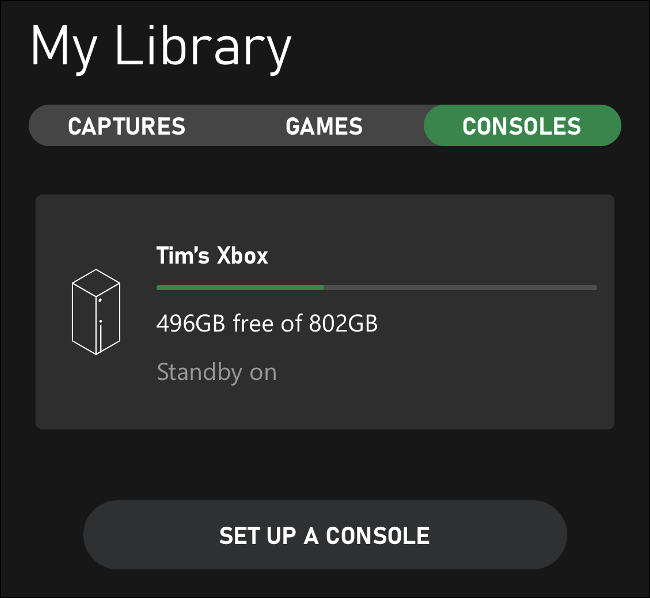
Si votre console est déjà répertoriée, vous êtes prêt à partir. Si vous n’avez pas encore configuré l’application, appuyez sur « Configurer une console ». À partir de là, vous pouvez soit configurer une nouvelle console, soit en ajouter une existante. Suivez simplement les instructions pour lier votre console à votre smartphone en tapant le code affiché à l’écran.
Noter: La manette sans fil Xbox fournie avec les séries X et S n’est actuellement pas prise en charge par les appareils Apple. Microsoft a promis que le support arrivera à l’avenir via une mise à jour du firmware. Jusque-là, vous pouvez utiliser d’autres contrôleurs pris en charge, comme un contrôleur Xbox One ou Sony DualShock 4.

Maintenant, vous devez coupler votre manette à votre smartphone dans vos paramètres Bluetooth. Le processus variera en fonction de votre appareil, mais généralement, vous mettez simplement votre contrôleur en mode découverte, puis appuyez dessus lorsqu’il apparaît sous la liste des appareils Bluetooth disponibles.
À des fins de test, nous avons connecté un DualShock 4 à un iPhone X, qui a fonctionné immédiatement. Nous volions autour du tableau de bord Xbox avec un contrôleur PlayStation en un rien de temps.
Lancer des jeux via l’application Xbox
Lancez l’application Xbox et appuyez sur l’icône de la console en haut à droite. Dans le panneau qui apparaît, appuyez sur « Lecture à distance sur cet appareil », puis attendez que votre smartphone se connecte à votre console.
Lorsque vous voyez le tableau de bord, vous êtes prêt à partir. Vous pouvez désormais utiliser votre Xbox comme si vous étiez assis juste en face d’elle, avec votre smartphone agissant comme un affichage à distance.
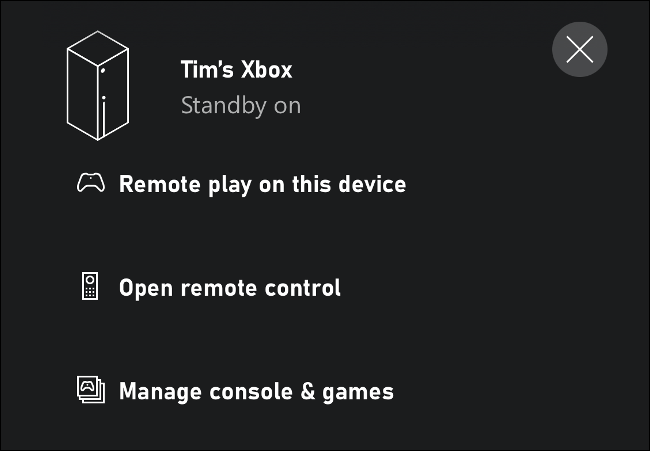
Le bon fonctionnement de tout cela dépendra entièrement de la connexion que vous utilisez. Lors de nos tests, être assis dans la même pièce que la Xbox et le routeur sans fil a fourni une expérience de streaming presque parfaite, avec très peu de décalage ou de compression vidéo visible.
Si vous rencontrez des problèmes de performances, essayez de passer à un réseau sans fil 5 GHz plus rapide, si disponible. L’utilisation d’une connexion Ethernet filaire à votre Xbox sera également utile.
Pouvez-vous diffuser sur Windows 10 ou Mac ?
À la sortie de la console fin 2020, Microsoft n’a pas encore annoncé la prise en charge du streaming de jeux Series X ou S sur les PC Windows ou Mac. L’ancienne application Xbox Console Companion pour Windows 10 ne fonctionne actuellement qu’avec les consoles de l’ère Xbox One.
Cependant, une personne aux yeux d’aigle a partagé cette solution de contournement sur Twitter. En théorie, toute personne possédant un nouveau Apple Silicon Mac devrait pouvoir télécharger et exécuter l’application Xbox iPhone sur le bureau Mac et bénéficier des mêmes fonctionnalités. Cependant, nous n’avons testé aucune de ces méthodes, votre kilométrage peut donc varier.
Le jeu à distance via une connexion locale est pratique, mais Microsoft propose également Project xCloud, qui vous permet de diffuser des jeux entiers avec rien d’autre qu’une connexion Internet et un abonnement Game Pass. Cette option diffuse également des jeux à partir des serveurs de Microsoft, plutôt que de votre console Xbox.


